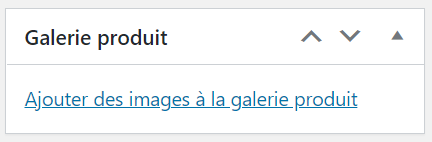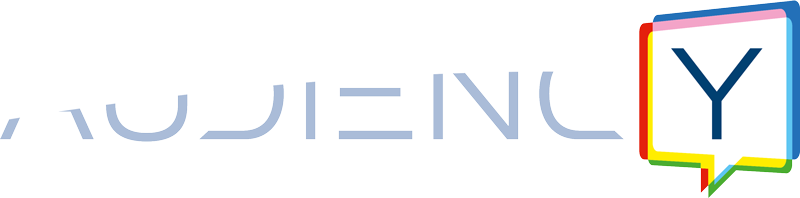Étape 1 : Ouvrir la fenêtre pour ajouter un produit
- Sur le menu vertical à gauche, cliquez sur « Produits ».
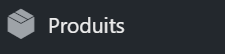
- Après avoir cliqué sur « Produits », cliquez sur « Ajouter » (Produits -> Ajouter)
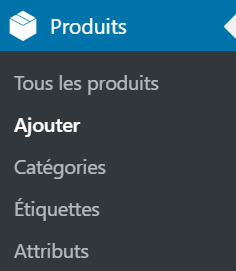
Étape 2 : Renseigner le nom de votre produit
- Ajoutez le nom de votre produit
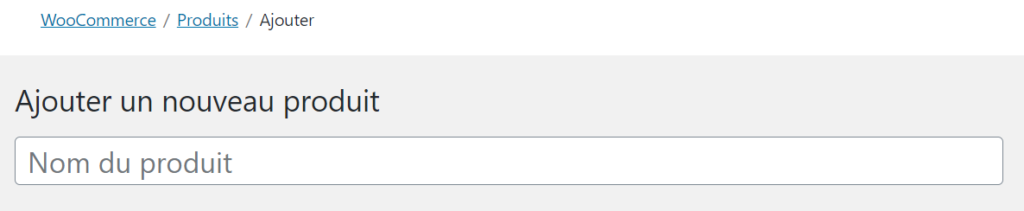
Étape 3 : Renseigner la description longue et courte de votre produit
- Complétez la description longue avec toutes les informations de votre produit, il s’agit d’une description détaillée (elle doit contenir un minimum de 300 mots).
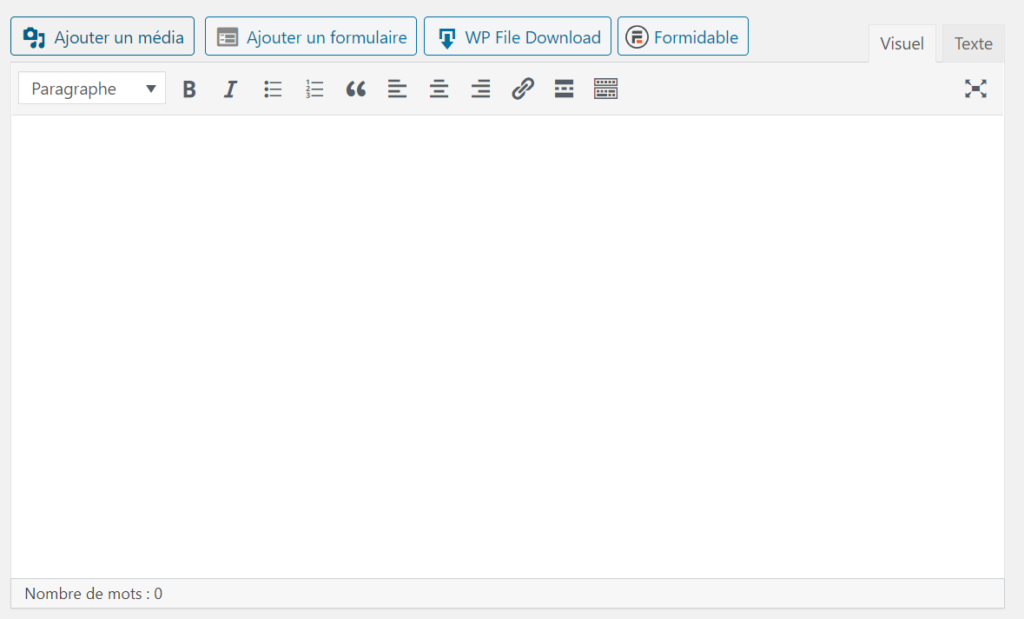
- Complétez la description courte avec toutes les informations essentielles, les plus importantes sur votre produit.

Étape 4 : Renseigner les données produit (prix et le type de votre produit)
- Configurez le prix de votre produit. Renseignez votre tarif classique dans « tarif régulier » et votre « tarif promo » si besoin.
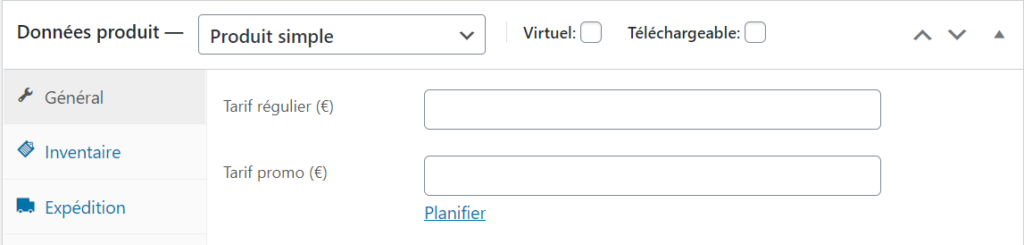
- Si votre produit est virtuel et/ou téléchargeable, cochez les cases prévues à cet effet.

- Choisir votre type de produit : simple / groupés / externe affiliation / variable.
Groupés : Collection de produits connexes qui peuvent être achetés individuellement et qui est constituée uniquement de produits simples.
Externe/ affiliation : Produits qui sont répertoriés sur votre site, mais qui sont vendus sur une autre plateforme.
Variable : Produits qui ont plusieurs variations, chacune pouvant avoir une option différente de prix, stock, UGS, etc.
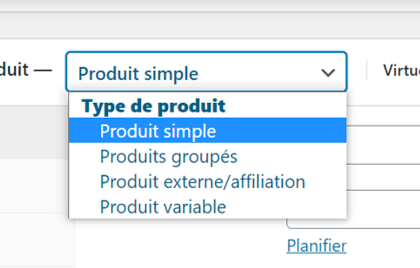
Étape 5 : Créer/choisir une catégorie et insérer une image produit
- Sur la droite, vous pouvez soit créer une nouvelle catégorie ou choisir la catégorie correspondante à votre produit.
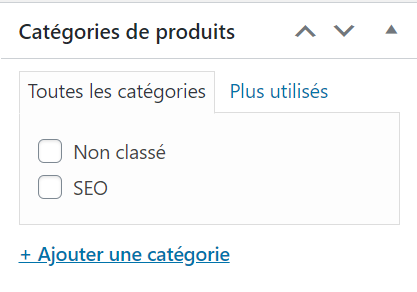
- Ajoutez l’image principale de votre produit en cliquant sur « Définir l’image produit »
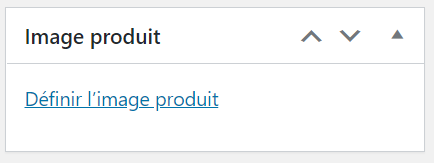
- Vous pouvez ajouter des photos supplémentaires en cliquant sur « Ajouter des images à la galerie produit ».